微信小程序在哪?本章内容给大家谈谈电子数码产品中关于遇上微信里的小程序在哪里找等问题,我们该怎么处理呢。下面就让我们一起来看看吧,希望能帮你解决到相关问题。
微信小程序在哪
在微信里面有许多的小程序可以使用,小程序可以节省手机的内存空间,在这里就分享一下微信的小程序在哪查看的方法。
1、首先打开手机桌面中的微信APP。

2、进入主界面以后,点击下方工具栏中的发现。
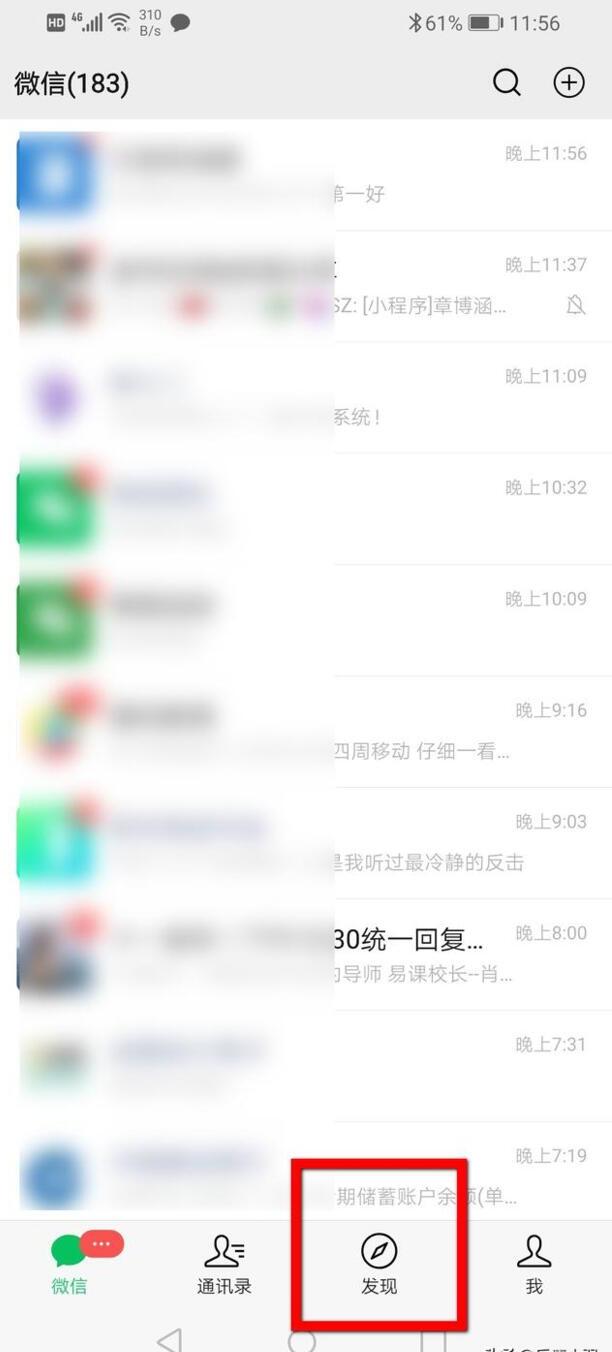
3、在发现页面中点击最下方的小程序。
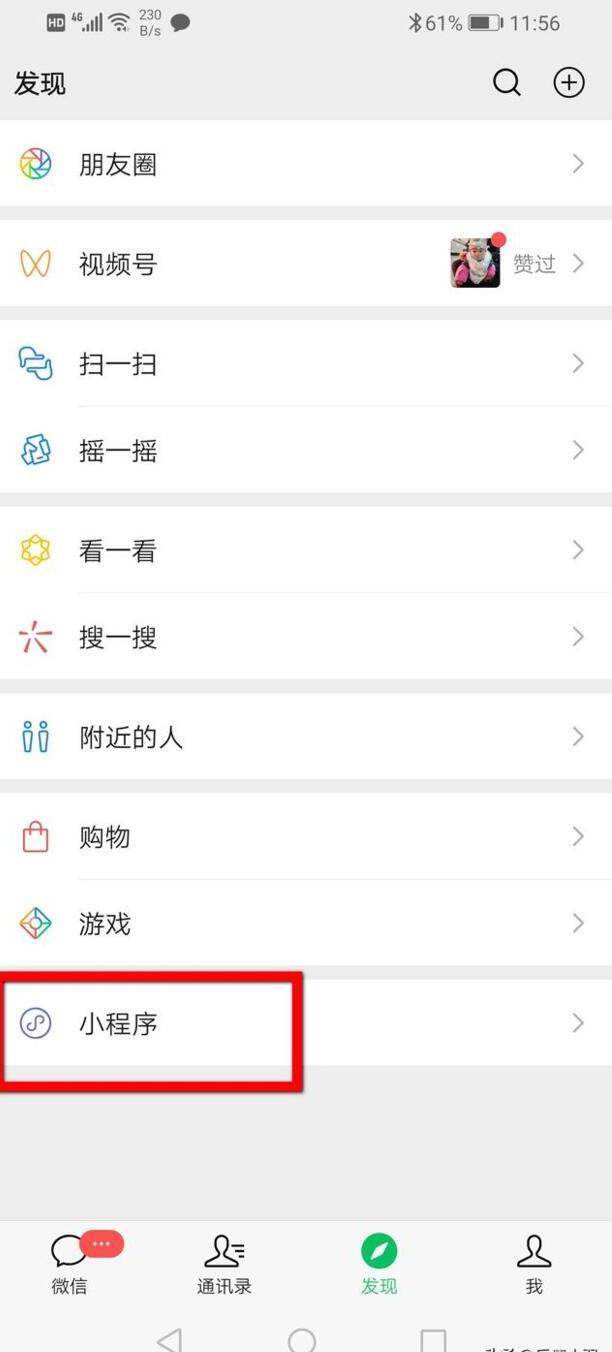
4、在小程序页面中,可以看到自己以前使用过的小程序,点击右上角的搜索图标。
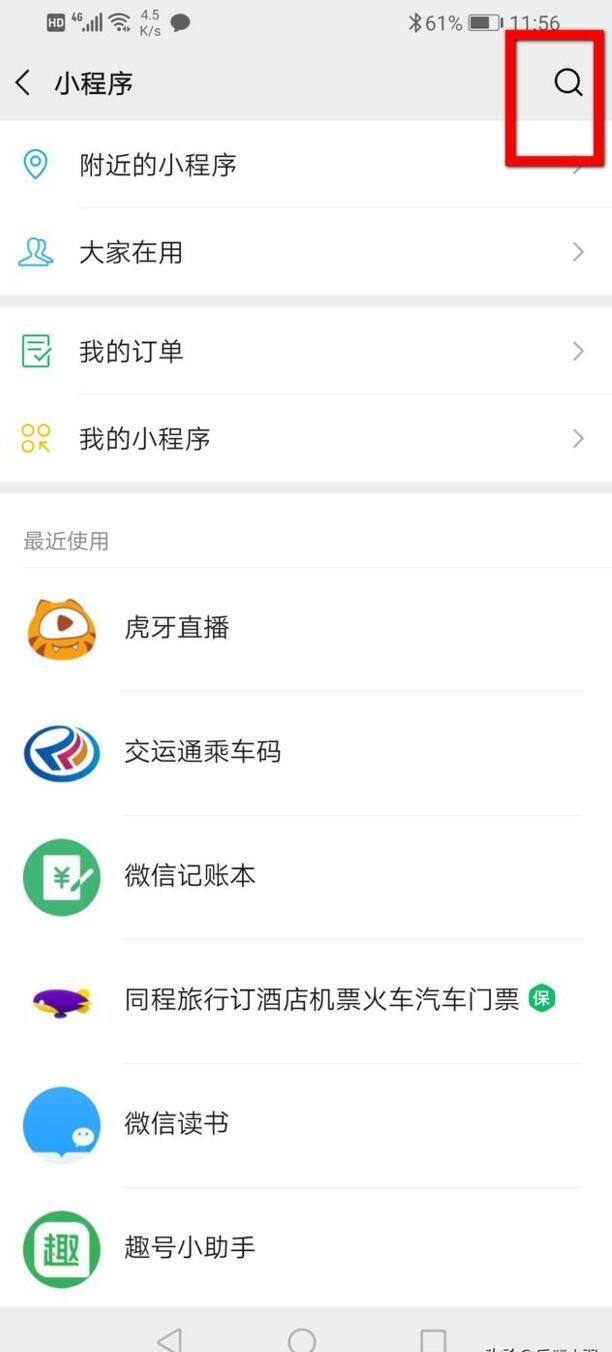
5、然后输入自己想要查询的小程序,这样就可以搜索到相关的小程序。
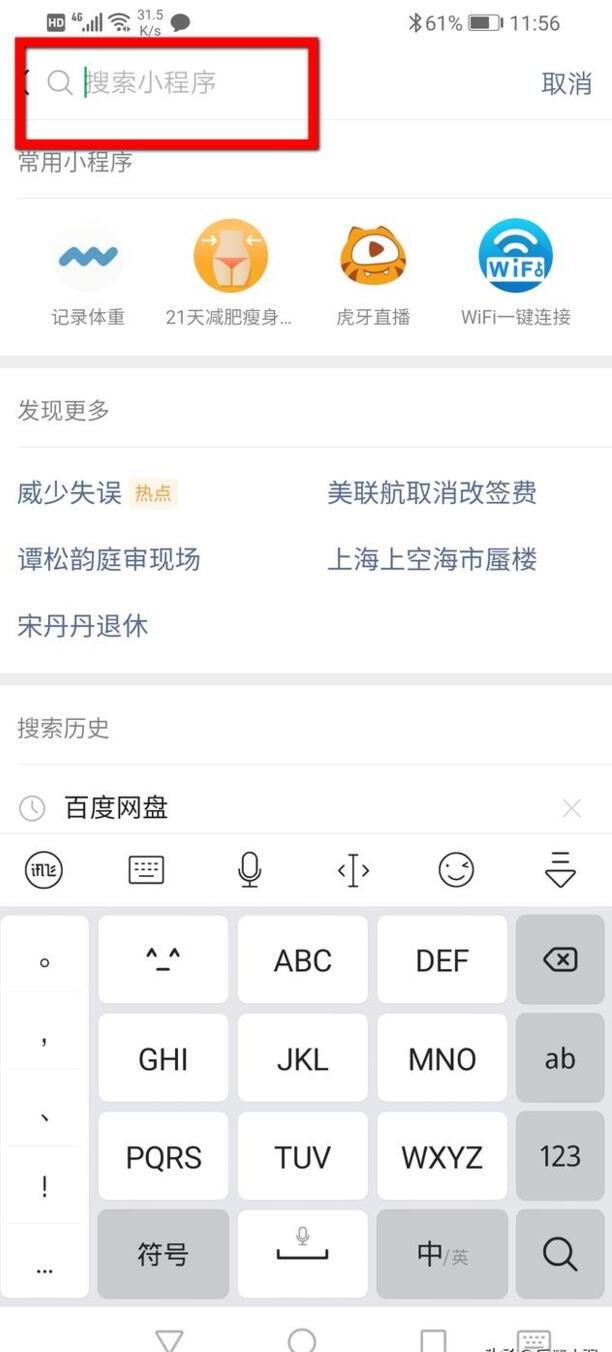
6、另外在微信的消息页面下滑屏幕,可以看到所有使用过的小程序。
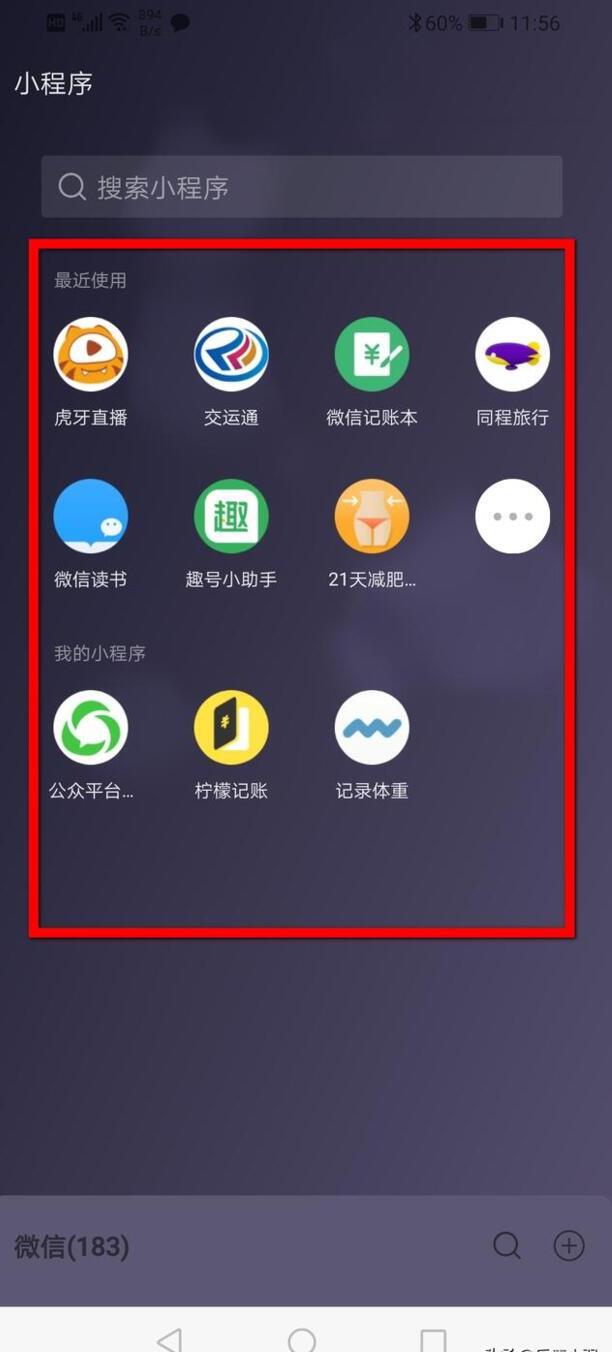
微信里的小程序在哪里找
第一:首页打开【微信】,点开界面下方的【发现】,在出现的一排菜单栏中,选择【小程序】,即可找到微信小程序,长按任意一个小程序,在弹出的窗口中,点击【删除】,即可将其从最近使用中删除;
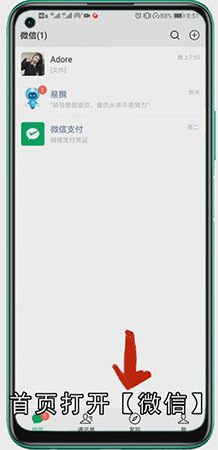
第二:选择【添加到我的小程序】,即可添加,点开【我的小程序】,即可找到添加的全部小程序,返回上一界面,选中界面右上角的【搜索】,搜索想要使用的小程序,以中国体育彩票为例,点击【中国体育彩票】,即可进入小程序;
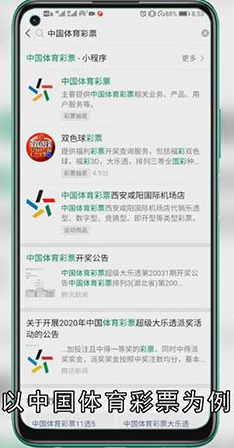
总结
本图文教程演示机型:华为nova 7 SE,适用系统:EMUI10.1.1,软件版本:微信 7.0.21;以上就是关于微信里的小程序在哪里找的全部内容,希望本文的介绍能帮你解决到相关问题,如还需了解其他信息,请关注本站其他相关信息。
